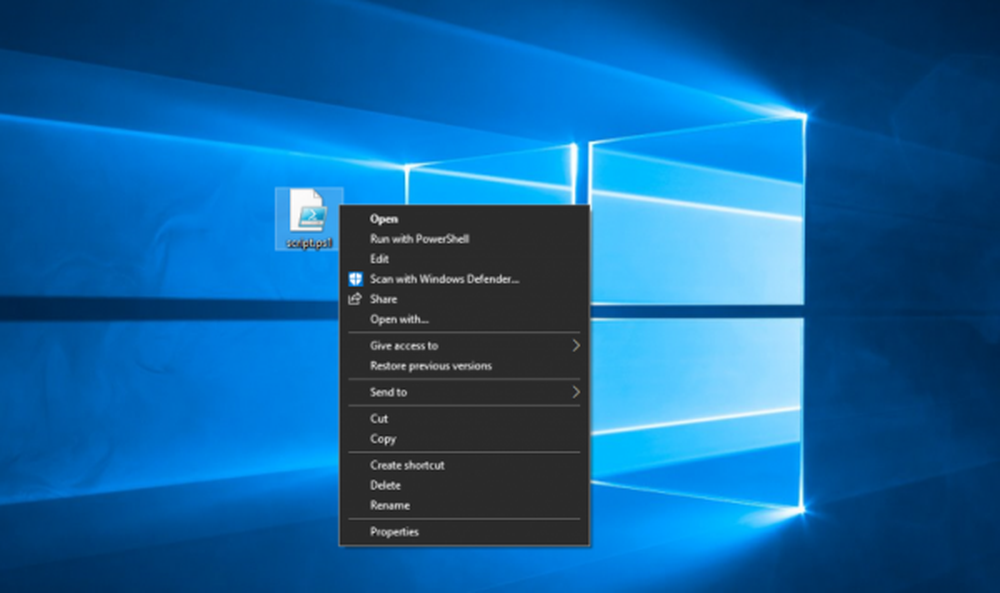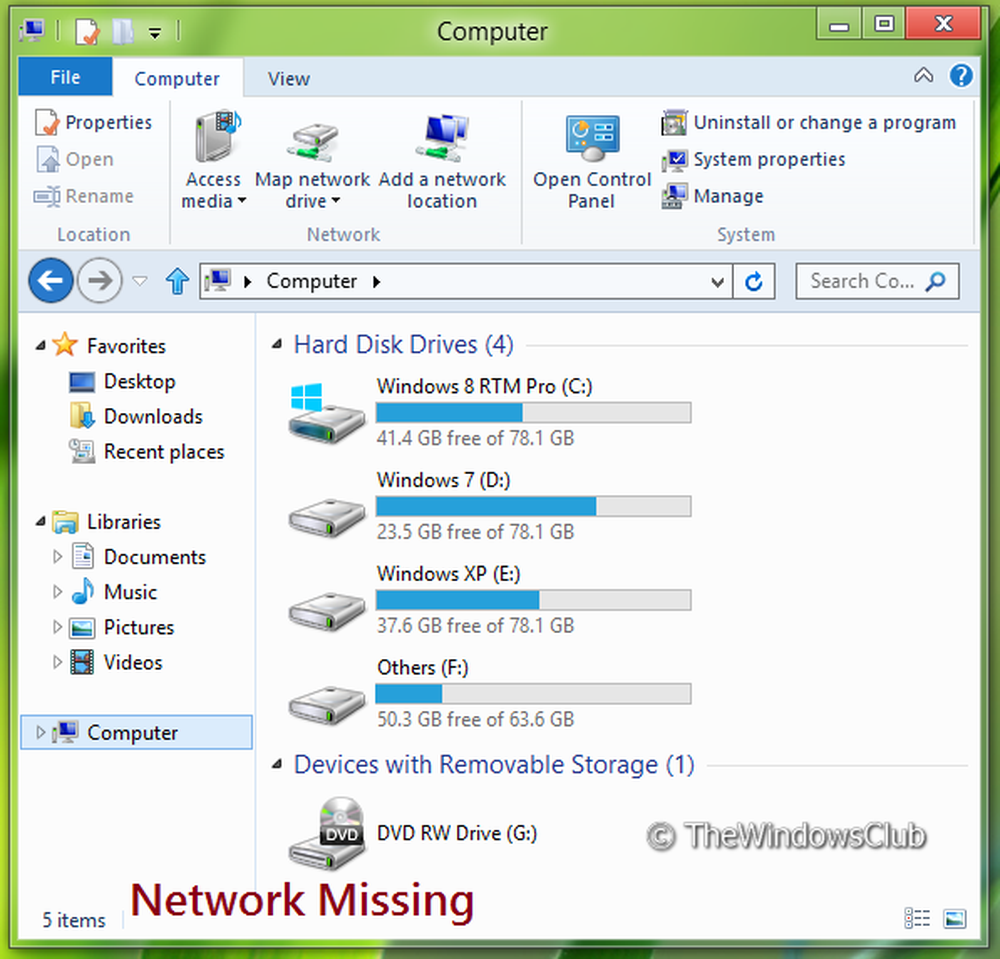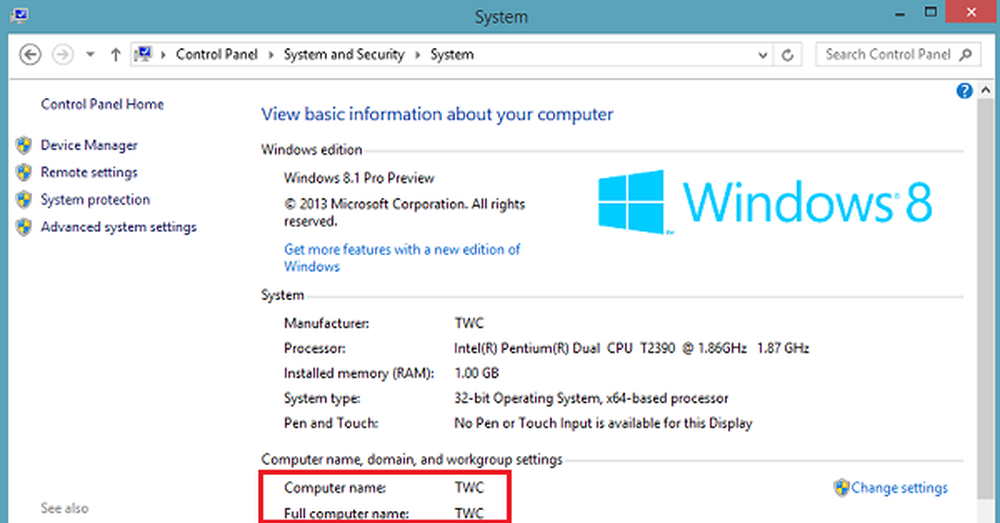Mappen toevoegen of verwijderen van deze pc in Windows 10 / 8.1
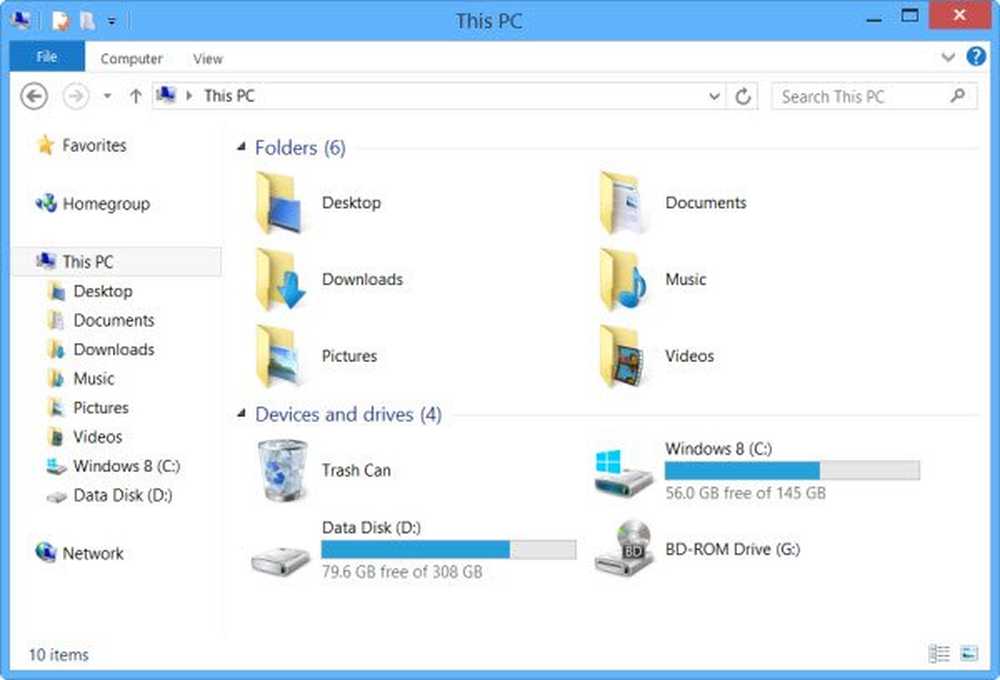
De map Computer of de Deze pc map in Windows 10 / 8.1 wordt nu de map Desktop weergegeven, evenals persoonlijke mappen zoals mappen Documenten, Downloads, Muziek, Afbeeldingen en Video's. Als u niet wilt dat deze map in deze map er rommelig uitziet als u deze mappen niet van u gebruikt, kunt u dit eenvoudigweg doen klik op het kleine pijltje om deze mappen te verbergen. Maar als u in Windows 10 / 8.1 mappen van deze pc wilt verwijderen, moet u het Windows-register bewerken. Dus voordat we beginnen, maak eerst een systeemherstelpunt en maak een back-up van uw register.

Verwijder mappen van deze pc in Windows 10
Sluit al uw geopende bestandsverkenner-vensters. Vanuit het Win + X-menu, Uitvoeren regedit om het Windows-register te openen en naar de volgende registersleutel te gaan:
HKEY_LOCAL_MACHINE \ SOFTWARE \ Microsoft \ Windows \ CurrentVersion \ Explorer \ MyComputer \ NameSpace

Hier ziet u het volgende, elk corresponderend met het bureaublad of een persoonlijke map:
- Muziek: 1CF1260C-4DD0-4ebb-811F-33C572699FDE
- Downloads: 374DE290-123F-4565-9164-39C4925E467B
- Afbeeldingen: 3ADD1653-EB32-4cb0-BBD7-DFA0ABB5ACCA
- Video's: A0953C92-50DC-43bf-BE83-3742FED03C9C
- Documenten: A8CDFF1C-4878-43be-B5FD-F8091C1C60D0
- Desktop: B4BFCC3A-DB2C-424C-B029-7FE99A87C641
In mijn afbeelding zie je ook de volgende sleutel - dat is omdat ik een Prullenbak heb toegevoegd aan de map Deze pc:
645FF040-5081-101B-9F08-00AA002F954E
Maak een back-up van de registersleutel

Verwijder de registersleutel

Nu u de registersleutel heeft geïdentificeerd die overeenkomt met de map die u niet wilt laten weergeven en waarvan u een back-up wilt maken, klikt u er met de rechtermuisknop opnieuw op en klikt u op Verwijder. Klik op F5 om het register te verversen.
Open deze pc-map. De map / s worden niet weergegeven in uw map Deze pc!
Als je hardloopt Windows 8.1 64-bit, dan moet je nog een ding doen. In het register moet u naar de volgende sleutel navigeren en dezelfde registersleutel (s) ook hier verwijderen:
HKEY_LOCAL_MACHINE \ SOFTWARE \ Wow6432Node \ Microsoft \ Windows \ CurrentVersion \ Explorer \ MyComputer \ NameSpace

Als u dit niet doet, blijven de mappen weergegeven in de dialoogvensters van Verkenner, zoals de Opslaan, Opslaan als en Open bestand ramen.
Het zit er iets anders in Windows 10. Dit bericht laat zien hoe je de mappen van deze pc verwijdert in Windows 10.
Voeg persoonlijke mappen terug naar deze pc
Als u de Desktop-map of de persoonlijke mappen wilt toevoegen, klikt u eenvoudig op de overeenkomstige .reg-bestanden die u eerder had geëxporteerd en opgeslagen en voegt u de inhoud toe aan uw Windows-register..
Misschien wilt u ook onze freeware bekijken Systeemmappen Customizer waarmee u Internet Explorer, belangrijke systeemmappen, configuratieschermapplets aan uw computermap, bibliotheken en desktop kunt toevoegen. Hoe te tonen, Bibliotheken te verbergen, Favorieten in Windows 8.1 Verkenner navigatiepaneel kan ook interessant voor u zijn. Met deze pc-tweaker kunt u mappen en items toevoegen aan deze pc-map.